GPOでIEの各セキュリティゾーンを登録する方法

セキュリティ設定をしていないと正しく動作しないWebサービスは結構多く、全てのサービスをすべてのパソコンに設定するのは大変です。そうした負担を減らし、統一した運用を実現するには、IE(およびEdgeのIEモード)で使われるセキュリティゾーンをGPOで一元管理するのが効果的です。旧来型の社内システムや委託先ポータルを安全に使いつつ、ヘルプデスク対応も抑制できます。
本記事では、Internet Explorerの「信頼済みサイト」「ローカル イントラネット」へ対象URL/ドメインをグループポリシーで一括登録する方法を解説します。
InternetExplorerのセキュリティゾーン
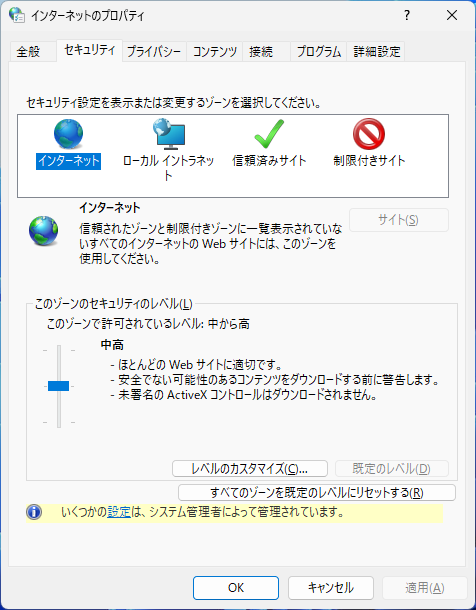
Internet Explorerのセキュリティゾーンは、Webサイトを信頼度に応じて4つのグループに分類し、それぞれに異なるセキュリティ設定(スクリプト実行やActiveXの許可など)を適用するための仕組みです。
- インターネット: 一般的な、いわゆるインターネット上のサイトで利用されるゾーンです。セキュリティ設定はデフォルトで「中」です。
- ローカル イントラネット: 社内ネットワーク(イントラネット)上のサーバー、ファイル共有など。「組織内のサイト」と見なされます。セキュリティ設定はデフォルトで「中低」または「低」になっており、ActiveXコントロールやスクリプトの実行が比較的緩く許可されます。
- 信頼済みサイト: インターネット上にあるサイトのうち、ユーザーが個別に「このサイトは安全だ」と明示的に登録したサイト。セキュリティ設定はデフォルトで「低」です。
- 制限付きサイト: ユーザーが個別に「このサイトは危険だ」または「信頼できない」と明示的に登録したサイト。
インターネットオプションから設定することができますが、Active Directoryのドメイン環境においては、グループポリシーを用いて設定を一元管理するケースがあると思います。続いて、グループポリシーで一括設定する方法を解説します。
グループポリシー(GPO)管理用テンプレートでセキュリティゾーンを適用する方法
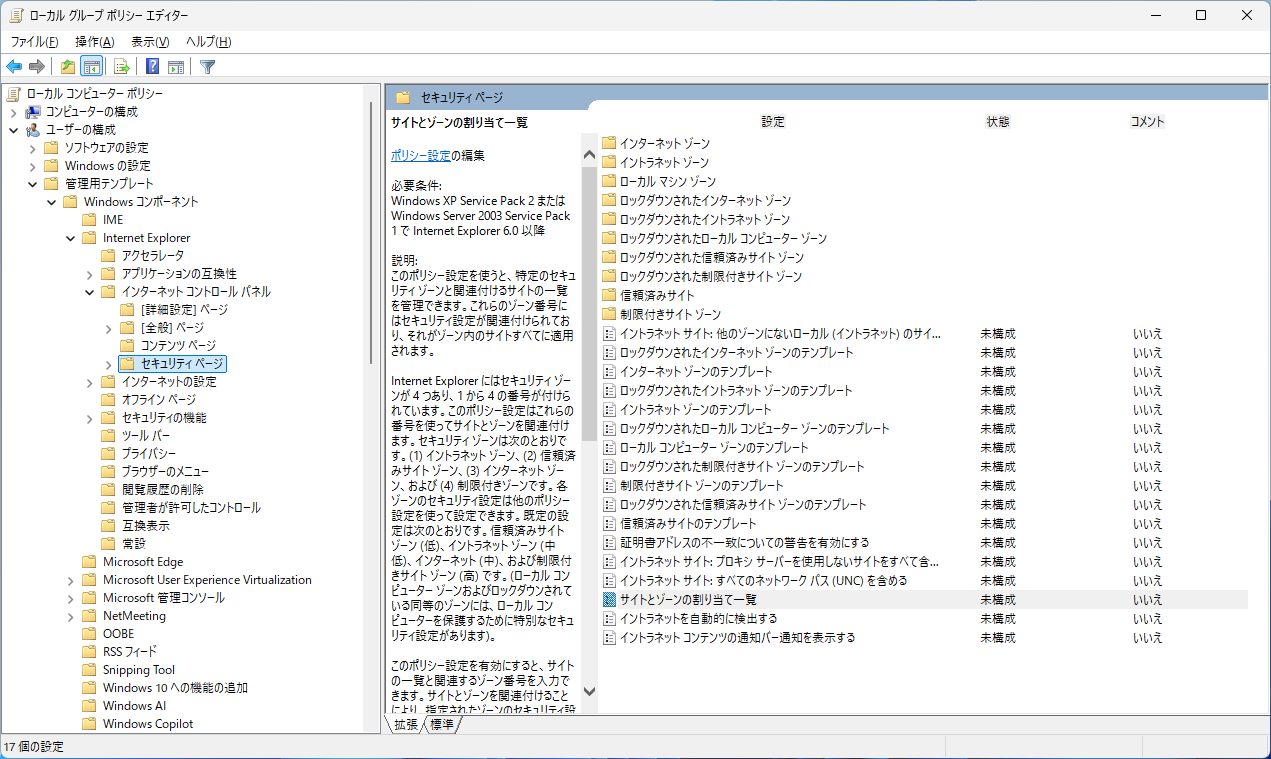
- グループポリシーエディタを起動して、以下に移動します
- サイトとゾーンの割り当て一覧をダブルクリックします。
- 「有効」を選択して、ここにゾーンの割り当てを入力してください「表示」をクリックします。
- 値の名前に対象のURL(ドメイン、IPアドレス)を入力し、値は以下から選択してください
ユーザーの構成 > ポリシー > 管理用テンプレート > Windowsコンポーネント > InternetExplorer > インターネットコントロールパネル > セキュリティーページ
※コンピュータの構成でも大丈夫

- 1:ローカル イントラネット
- 2:信頼済みサイト
- 3:インターネット
- 4:制限付きサイト

GPOを「有効」にすると、管理者が定義したリストが絶対となり、ユーザーが各自で設定していた内容は すべて上書き(置換) されます。管理者が設定したポリシーとユーザーの個別に登録した設定を結合することはできません。
そこで、ゾーンの設定を一括で行うことが可能であり、かつ、ユーザーが他のサイトを追加、削除することも可能な方法を紹介します。
レジストリでセキュリティゾーンを適用する方法
レジストリでセキュリティゾーンを適用すると、ユーザーが他のサイトを追加、削除することも可能です。
ドメインで指定する場合
HKEY_CURRENT_USER\Software\Microsoft\Windows\CurrentVersion\Internet Settings\ZoneMap\Domains
- キー:ドメイン
- 値の名前:*
- 値の種類:REG_DWORD
- 値のデータ:
- 1:ローカル イントラネット
- 2:信頼済みサイト
- 3:インターネット
- 4:制限付きサイト
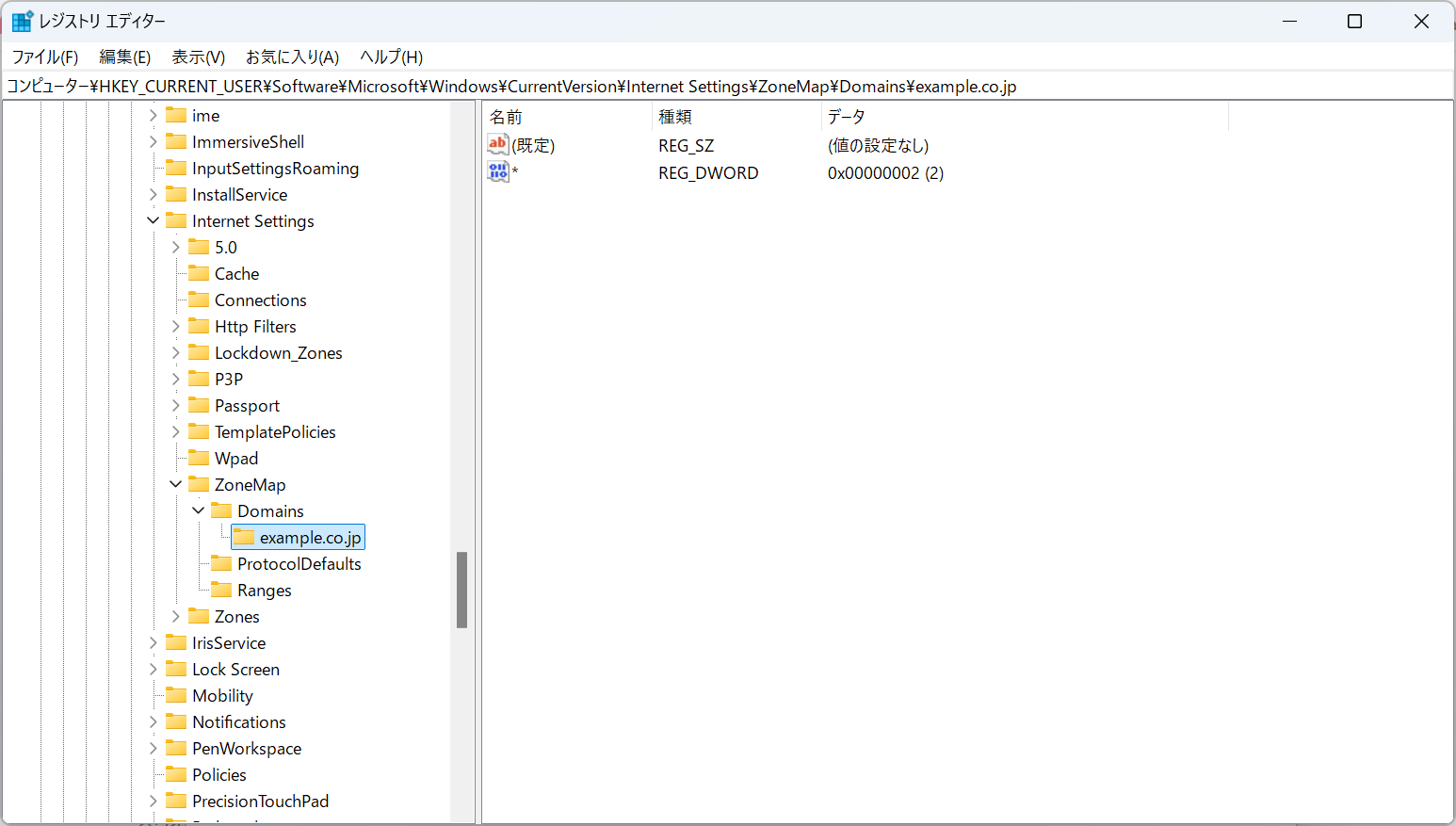
レジストリの「サイトとゾーンの割り当て一覧」(ZoneMap)における値の名前「*」(アスタリスク)は、 「すべてのプロトコル」 を意味するワイルドカードです。
同じドメインやIPアドレスであっても、アクセスする方法(プロトコル)ごとに異なるゾーンを割り当てることもできます。
例えば、example.com というキーの下に、
- 値の名前: http / 値のデータ: 2 (信頼済みサイト)
- 値の名前: https / 値のデータ: 3 (インターネット)
という設定が可能ですが、ほとんど使わないと思いますので、*を使用してすべてのプロトコルに適用しておくのが、最もシンプルで確実な方法です。
IPアドレスで指定する場合
IPアドレスを登録する場合は、レジストリのRangesキー配下に Range1, Range2... とキーを登録します。
HKEY_CURRENT_USER\Software\Microsoft\Windows\CurrentVersion\Internet Settings\ZoneMap\Ranges
- キー:Range1
- REG_SZ(文字列値):
- 値の名前: :Range
- 値のデータ:IPアドレス
- REG_DWORD:
- 値の名前: *
- 値のデータ:ゾーン番号(1から4)
- 1:ローカル イントラネット
- 2:信頼済みサイト
- 3:インターネット
- 4:制限付きサイト
- REG_SZ(文字列値):
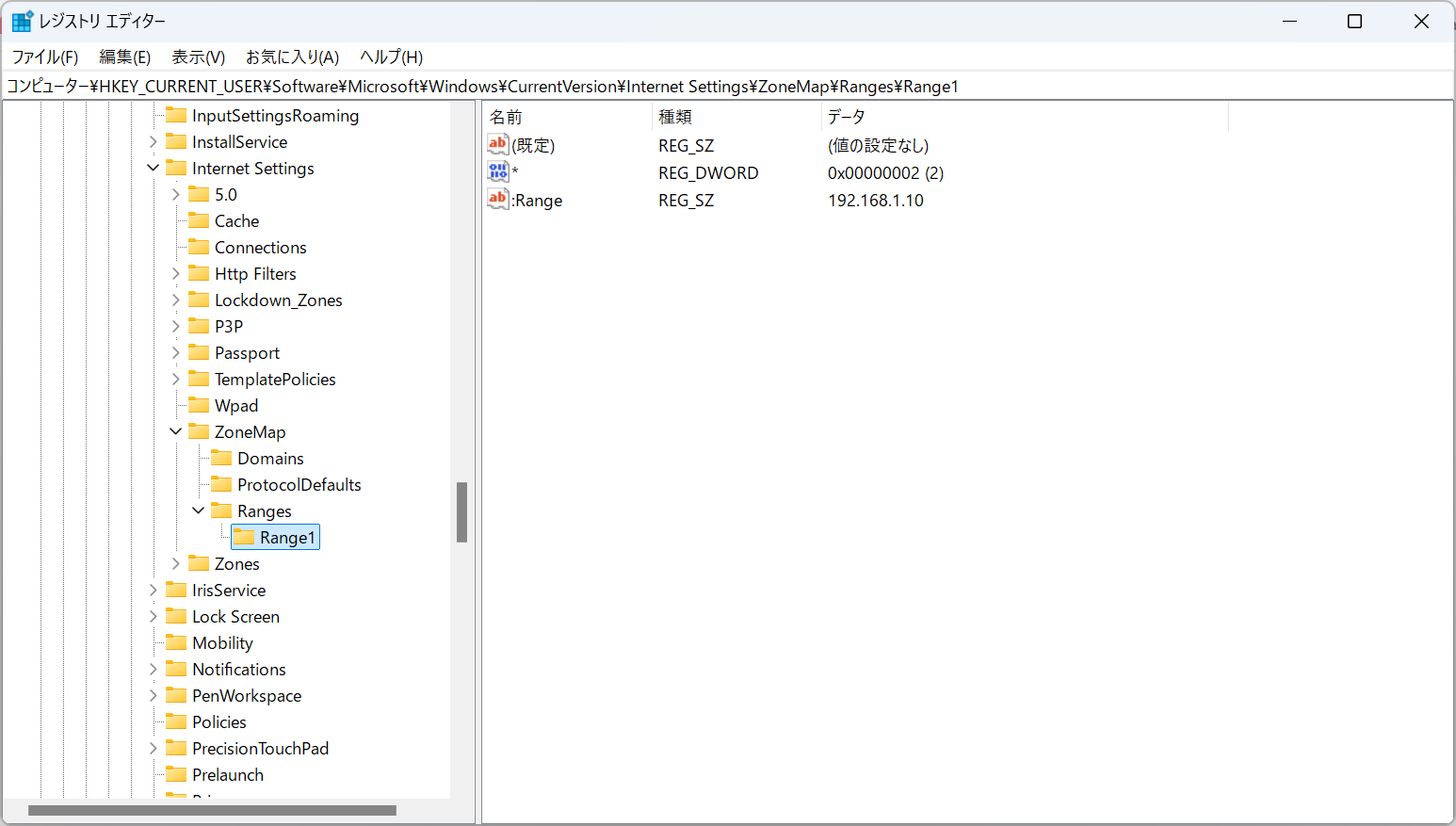
複数ある場合は、Range2、Range3と続けて登録します。
グループポリシーエディタを使用したレジストリ設定方法
グループポリシーを使用してレジストリの値を一括管理する方法を紹介します。
- グループポリシーエディタを起動して、以下に移動します
- 操作 > 新規作成 > レジストリ項目 をクリック
- 上記のレジストリキーを登録
ユーザーの構成 > 基本設定 > Windows の設定 > レジストリ
※コンピュータの構成でも大丈夫
まとめ
本記事では、GPOを用いてIEのセキュリティゾーンへサイトを一括登録する手順を整理し、設定方法、注意点を解説しました。適切に運用すれば、互換性確保とヘルプデスクの負担軽減を同時に実現できます。
環境の差やシステム要件でつまずきやすい箇所もあります。適用前の検証計画づくりやトラブルの相談など、ご不明点があればお気軽にメッセージください。

